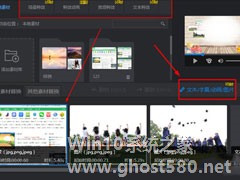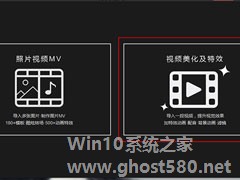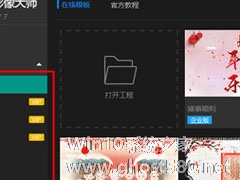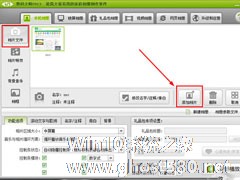-
万彩影像大师怎么制作视频相册?万彩影像大师制作视频相册的方法
- 时间:2024-04-30 19:38:26
大家好,今天Win10系统之家小编给大家分享「万彩影像大师怎么制作视频相册?万彩影像大师制作视频相册的方法」的知识,如果能碰巧解决你现在面临的问题,记得收藏本站或分享给你的好友们哟~,现在开始吧!
在平时的生活中,我们习惯利用照片来记录生活,今天小编要给大家介绍一款非常好用的视频图片编辑软件万彩影像大师,那你知道万彩影像大师怎么制作视频相册的吗?接下来我们一起往下看看万彩影像大师制作视频相册的方法吧。
方法步骤
1、既然是制作视频类的相册,那么在万彩影像大师的主界面中可不要选错制作类型哦,用户需要选择左边的“照片视频MV”选项;
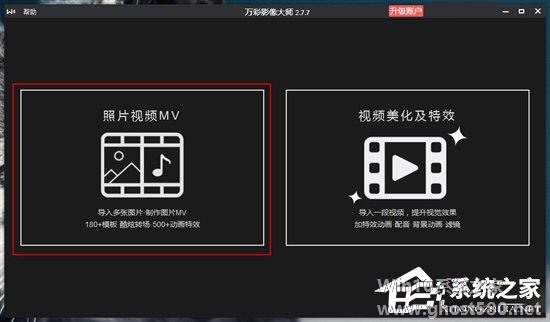
2、紧接着在众多模板中选择自己需要的那一种模板,当然你也可以点击“打开工程”选项重新打开之前已经保存的工程文件;
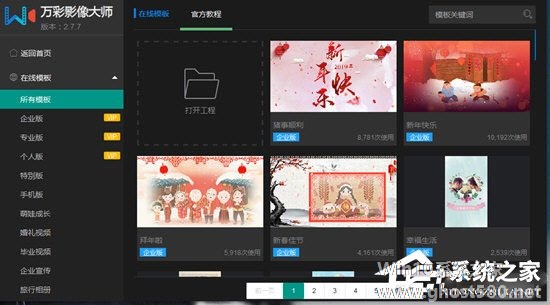
3、在新打开一个模板之后,模板中的图片是模板默认的,用户需要进行更换成自己的照片,直接将鼠标放置到模板图片上,点击其中的“替换”选项进行替换;
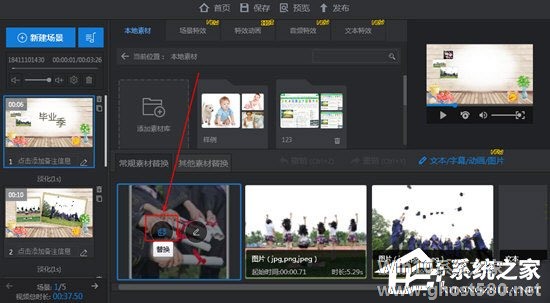
4、成功导入替换图片后,就可以添加各种特效啦,当然你也可以为自己图片添加滤镜或进行裁剪,只需要双击图片即可实现;在编辑完成之后,记得打开红框标注内的“文本/字幕/动画/图片”选项观看最终的视频相册效果;
5、用户可以在下方看到已经添加的特效,自己认为满意之后就可以选择保存或发布最终的视频相册了。
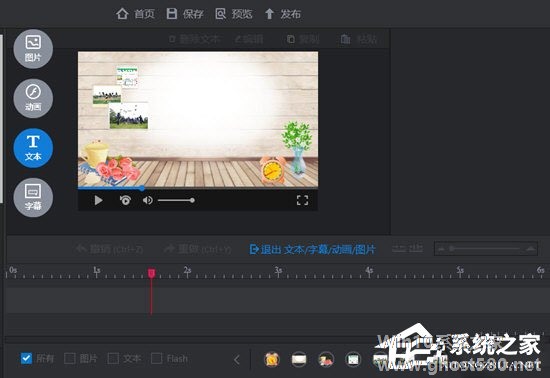
以上就是万彩影像大师怎么制作视频相册的方法全部内容,按照以上的方法操作,你就能轻松的掌握万彩影像大师制作视频相册了。
以上就是关于「万彩影像大师怎么制作视频相册?万彩影像大师制作视频相册的方法」的全部内容,本文讲解到这里啦,希望对大家有所帮助。如果你还想了解更多这方面的信息,记得收藏关注本站~
Win10系统之家独★家使★用,转载请注明出处!
相关文章
-
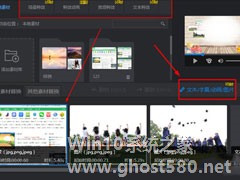
万彩影像大师怎么制作视频相册?万彩影像大师制作视频相册的方法
在平时的生活中,我们习惯利用照片来记录生活,今天小编要给大家介绍一款非常好用的视频图片编辑软件万彩影像大师,那你知道万彩影像大师怎么制作视频相册的吗?接下来我们一起往下看看万彩影像大师制作视频相册的方法吧。
方法步骤
1、既然是制作视频类的相册,那么在万彩影像大师的主界面中可不要选错制作类型哦,用户需要选择左边的“照片视频MV”选项;
2、紧接着在... -
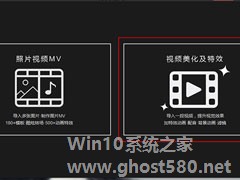
万彩影像大师怎么存mov格式?万彩影像大师存mov格式的方法
万彩影像大师是一款功能强大的美化编辑软件,那你知道万彩影像大师怎么存mov格式的吗?接下来我们一起往下看看万彩影像大师存mov格式的方法吧。
方法步骤
1、万彩影像大师不仅可以为大家对视频进行配音、添加滤镜等特效美化,它还可以临时充当一个视频转换器,虽然转换的效率以及视频质量比不上其他专业的软件,但总的来说已经足够使用了,首先肯定是要先... -
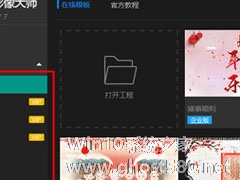
万彩影像大师是一款大家喜爱的图片编辑软件,但是有时候上面会留下水印,看着很是心烦,那你知道万彩影像大师怎么去除水印的吗?接下来我们一起往下看看万彩影像大师去除水印的方法吧。
方法步骤
1、如果用户本身就是VIP会员,那么在使用在线模板中的个人版、专业版、企业版时,就可以无需担心水印的问题,从而输出超清无水印的相册视频;
2... -
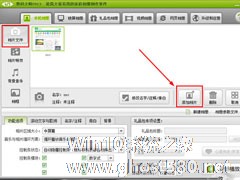
数码大师这款软件的相册制作受到大家的喜爱,你知道数码大师怎么制作视频相册的吗?接下来我们一起往下看看数码大师作视频相册的方法吧。
方法步骤
1、首先需要先进入到数码大师的主界面,在相片文件中添加想要在视频中出现的相册文件,点击其中的“添加相册”选项进行添加;
2、由于制作视频只需要添加相片以及背景音乐即可制作,所以小编就不为大家讲述特效以及其他设置...